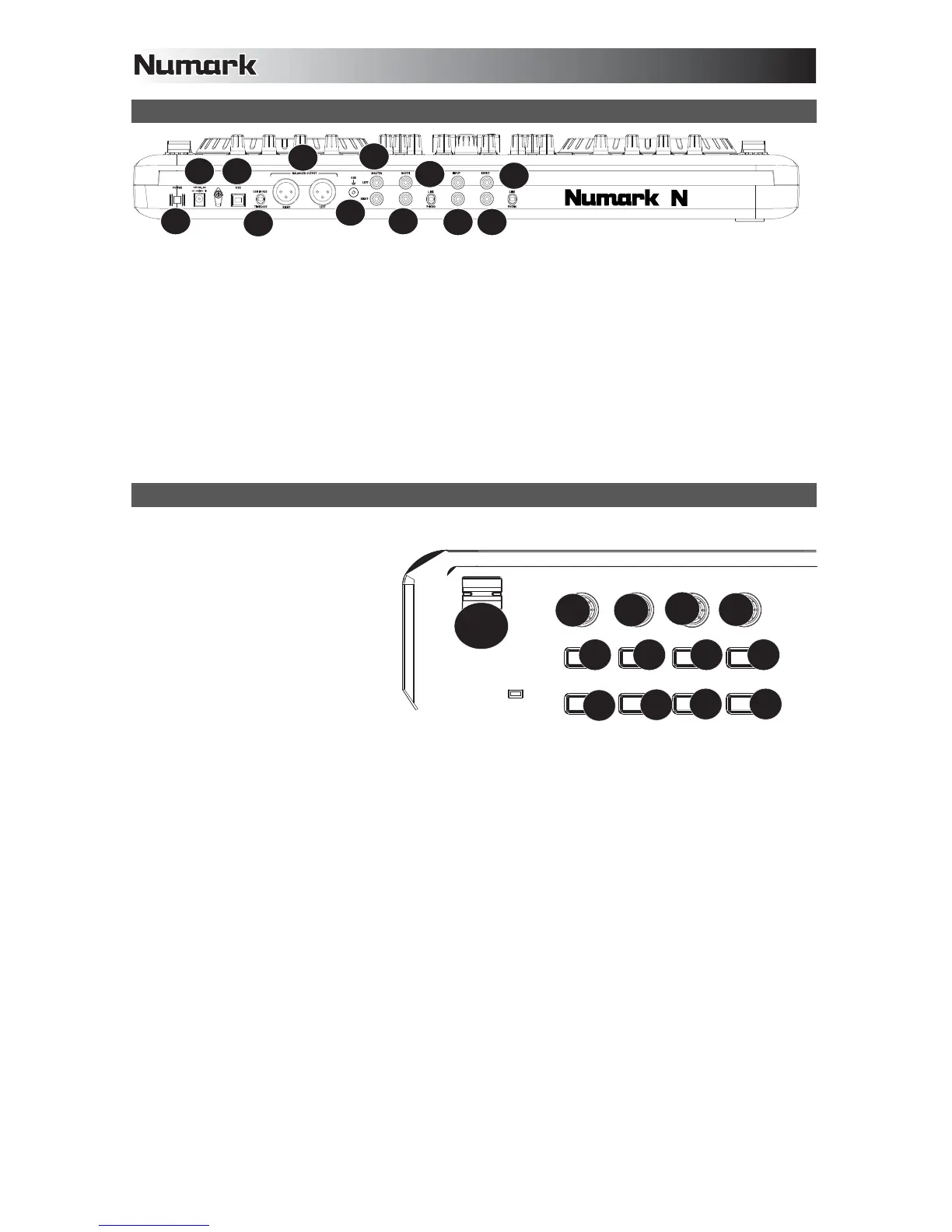12
PANEL TRASERO
1. INTERRUPTOR DE ENCENDIDO – Permite encender y apagar la unidad.
2. ENTRADA DE ALIMENTACIÓN – Conecte aquí el cable de alimentación incluido para alimentar la unidad.
3. USB – Esta conexión USB envía y recibe audio e información de control desde una computadora conectada.
4. GRABACIÓN/CÓDIGO DE TIEMPO POR LA ENTRADA USB – Permite seleccionar si va a usar la conexión
USB como entrada de audio a la computadora o para enviar una señal de código de tiempo pasante para
controlar el software (no soportado en VirtualDJ LE).
5. SALIDA XLR – Salida estéreo balanceada.
6. CONEXIÓN DE TIERRA – Se utiliza para poner a tierra un giradiscos al chasis.
7. SALIDA MAESTRA – Salida de la señal para altavoces enviada por la computadora, las entradas RCA o las
entradas de micrófono.
8. SALIDA PARA CABINA – Salida secundaria para un par de altavoces.
9. NIVEL DE LÍNEA/FONOGRÁFICO – Permite seleccionar si la entrada correspondiente se ajusta a nivel de
línea o fonográfico.
10. ENTRADA 3 – Entrada RCA para dispositivos de nivel de línea o fonográfico.
11. ENTRADA 4 – Entrada RCA para dispositivos de nivel de línea o fonográfico.
PANEL SUPERIOR
1. FADER DE PITCH – Permite controlar la
velocidad de reproducción de la
pista. El LED que está junto al fader
se enciende cuando se ajusta a 0%.
2. SELECCIÓN DE PARÁMETRO DE
EFECTO/EFECTO – Gire esta
perilla para seleccionar el parámetro
de efecto a usar en el software.
Mantenga también pulsado el botón
SHIFT (Modificador) mientras gira la
perilla para seleccionar el efecto a
usar en el software.
3. PARÁMETRO DE EFECTO 2 – Gire
esta perilla para ajustar el parámetro del efecto que se muestra en el software.
4. VOLUMEN DE MUESTRA – Gire esta perilla para ajustar el volumen de una muestra en el software. SAMPLE
VOLUME 1 y 2 están del lado de la BANDEJA 1, y SAMPLE VOLUME para las muestras 3 y 4 del lado de la
BANDEJA 2.
5. VOLUMEN DE MUESTRA – Gire esta perilla para ajustar el volumen de una muestra en el software. SAMPLE
VOLUME 1 y 2 están del lado de la BANDEJA 1, y SAMPLE VOLUME para las muestras 3 y 4 del lado de la
BANDEJA 2.
6. EFECTO/ELIMINAR – Pulse este botón para activar o desactivar el efecto que se muestra en el
software. Mantenga pulsado el botón SHIFT mientras pulsa este botón para permitir el modo de
eliminación de cue a fin de poder borrar los puntos de cue (señalización) asignados.
7. EFECTO/ CUE 1 – Pulse este botón para activar o desactivar el efecto que se muestra en el
software. Mantenga también pulsado el botón SHIFT mientras pulsa este botón para asignar un
punto de cue o regresar la pista a ese punto de cue.
8. MUESTRA 1/CUE 2 – Pulse este botón para activar o desactivar la muestra que se muestra en el
software. Mantenga también pulsado el botón SHIFT mientras pulsa este botón para asignar un
punto de cue o regresar la pista a ese punto de cue.
9. MUESTRA 2/CUE 3 – Pulse este botón para activar o desactivar la muestra que se muestra en el
software. Mantenga también pulsado el botón SHIFT mientras pulsa este botón para asignar un
punto de cue o regresar la pista a ese punto de cue.
10. ENTRADA DE LOOP / 1-2 – Pulse este control para establecer un punto de entrada “Loop In” donde
se iniciará el loop. Mantenga también pulsado el botón SHIFT mientras pulsa este botón para reducir
la duración del loop a la mitad.
11. SALIDA DE LOOP / 2X – Pulse este control para establecer un punto de salida “Loop Out” donde
terminará el loop. Mantenga también pulsado el botón SHIFT mientras pulsa este botón para
duplicar la duración del loop.
MAPA DE